Cum să găsiți parole pe un Mac (09.15.25)
De obicei, vă setați computerul Mac să rețină și să completeze automat parolele? Ei bine, în timp ce faceți acest lucru poate fi destul de la îndemână, uneori, completarea automată a parolelor dvs. are dezavantaje, mai ales atunci când trebuie să vă amintiți și să le tastați manual. Din fericire, este posibil să vizualizați parolele salvate pe Mac. Cu administratorii de parole pentru Mac, cum ar fi Keychain, vă puteți aminti aplicația, site-ul, contul sau parolele WiFi.
Găsiți parole folosind KeychainKeychain este un manager de parole încorporat, care stochează diferite tipuri de parole Mac. Iată cum să găsiți parole pe un Mac folosind Keychain:
- Navigați la Keychain Access apăsând tastele Command + Space și apoi tastând Keychain în bara de căutare a Spotlight.
- Verificați bara laterală în stânga ta și mergi la Categorie. Faceți clic pe Parole.
- Derulați în sus și în jos pentru a căuta parola de care aveți nevoie.
- Dacă ați schimbat o parolă de mai multe ori înainte, vor exista câteva date asociate acesteia. Doar faceți dublu clic pe cel mai recent rezultat.
- Observați caseta de lângă Afișare parolă. Faceți clic pe el.
- Introduceți parola pe care o utilizați pentru a vă conecta la computer.
- În acest moment, parola va fi afișată.
Dacă ați uitat parola WiFi și un vizitator o cere, puteți utiliza această metodă pentru a vă recupera parola WiFi. Asigurați-vă că știți numele rețelei dvs. WiFi.
- Accesați Keychain Access utilizând tastele Command + Space pentru a deschide Spotlight. După deschidere, introduceți „Keychain” în bara de căutare.
- În timp ce vă aflați în Keychain Access, căutați numele rețelei dvs.
- Faceți dublu clic pe rezultatul cel mai relevant care apare.
- De data aceasta, când faceți clic pe Afișare parolă, vi se va cere să introduceți numele de utilizator și parola de administrator. Dacă v-ați uitat numele de utilizator, faceți clic pe sigla Apple din partea de sus a ecranului și verificați numele de utilizator al contului în care sunteți conectat în prezent.
- Acum, parola va apărea în caseta de lângă Afișare parolă .
În timp ce Safari vă permite să vă amintiți cu ușurință numele de utilizator și parola pentru un anumit site web, completându-le pentru dvs., uneori, trebuie doar să intră-le tu însuți. Doar în cazul în care v-ați uitat numele de utilizator și parolele, Safari le-a salvat pe toate pentru dvs. Iată cum vă puteți dezvălui numele de utilizator și parolele din Safari:
- Deschideți aplicația Safari.
- Accesați meniul Safari și faceți clic pe Preferințe & gt; Parole.
- Faceți clic pe caseta de selectare de lângă Afișați parolele pentru site-urile web selectate. Rețineți că pentru a face acest lucru va fi necesară introducerea unei parole de administrator.
- Selectați site-ul a cărui parolă doriți să o dezvăluiți din listă.
- Faceți clic pe Permiteți dacă vi se solicită permisiunea. li>
- Puteți repeta acești pași pentru a dezvălui alte conectări la site-uri web care au fost stocate în Safari.
- După ce ați obținut parola de care aveți nevoie, puteți debifa caseta de lângă Afișați parolele pentru site-urile web selectate din motive de securitate. Puteți alege, de asemenea, să eliminați parolele din listă dacă nu doriți ca acestea să fie salvate de Safari.
Accesul la brelocuri oferă cu siguranță o mulțime de beneficii semnificative pentru utilizatorii medii de Mac , dar uneori, există doar prea multe parole de gestionat. Din fericire, unele aplicații sunt concepute pentru a rezolva această problemă, deoarece ajută utilizatorii Mac să organizeze și să stocheze parolele. Aceste aplicații se numesc manageri de parole. Mai jos, enumerăm cinci dintre cele mai bune aplicații de gestionare a parolelor pentru Mac astăzi:
1. Dashlane 
În afară de a fi un portofel digital sigur, Dashlane funcționează ca un manager de parole. Această aplicație fantastică vine într-o versiune gratuită, dar poate fi actualizată la o versiune Premium cu mai multe funcții, cum ar fi posibilitatea de a suporta diferite platforme și de a gestiona o multitudine de dispozitive sincronizate.
Pentru a accesa Dashlane, trebuie doar să utilizați o parolă principală, care nu este stocată și nici înregistrată. După aceea, veți avea acces la un sistem securizat care stochează și securizează datele folosind criptarea AES-256.
Dashlane are multe alte caracteristici notabile, cum ar fi autentificarea în doi factori, generarea automată a parolelor, un tablou de bord, alerte de încălcare a securității, backup securizat și un raport trimestrial privind analiza politicii de securitate.
După cum sa menționat mai sus, această aplicație nu este doar un manager de parole. Poate fi folosit ca portofel digital pentru stocarea detaliilor contului bancar, a informațiilor de identitate, a datelor personale și chiar a informațiilor despre cardul de credit. Deoarece este ușor și eficient de utilizat, New York Times a descris Dashlane drept unul dintre cei mai buni manageri de parole pentru Mac în prezent.
2. LastPass 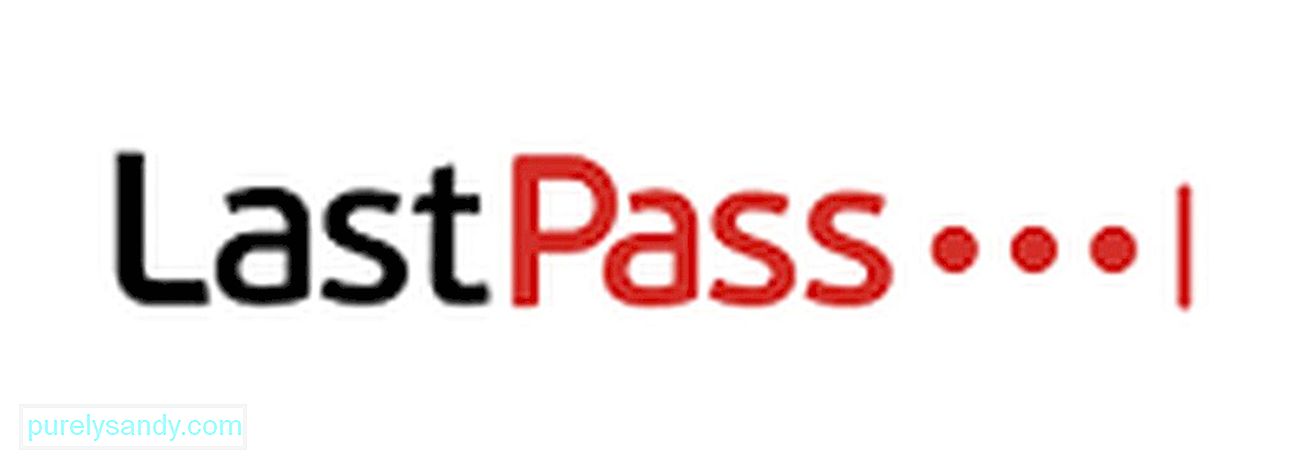
Dezvoltat de LogMeIn Inc., LastPass este un manager de parole versatil pentru Mac. Deși este o aplicație software gratuită comercială, vine și cu o versiune Premium care funcționează cu iOS, Android și OS X. Cel mai bun lucru despre acest manager de parole este că are multe caracteristici interesante, inclusiv capacitatea de a completa automat parolele de pe site-uri , precum și informații personale în formulare. De asemenea, are un generator de parole care îi ajută pe utilizatori să creeze parole sigure folosind o combinație de caractere. Dacă sunteți în căutarea unui manager de parole fiabil, dar gratuit, pentru Mac, atunci LastPass este o alegere bună.
3. KeePassX 
Un alt manager de parole de încredere pentru Mac este KeePassX. Este o aplicație img deschisă și gratuită care vine în două versiuni: instalabilă și portabilă. Are funcții și capabilități încorporate care l-au făcut unul dintre cei mai buni manageri de parole pentru Mac de astăzi. În afară de păstrarea păstrării parolelor, funcționează cu instrumente și plug-in-uri terțe și poate genera parole sigure. Interesant este că funcționalitățile sale pot fi extinse și la alte dispozitive, platforme și browsere. Inițial, acest manager de parole a fost creat de o comunitate open-img pentru Windows. Au numit-o KeePass. De curând, domeniul său a fost extins la dispozitivele OS X, făcându-l o aplicație multi-platformă.
4. 1Parola 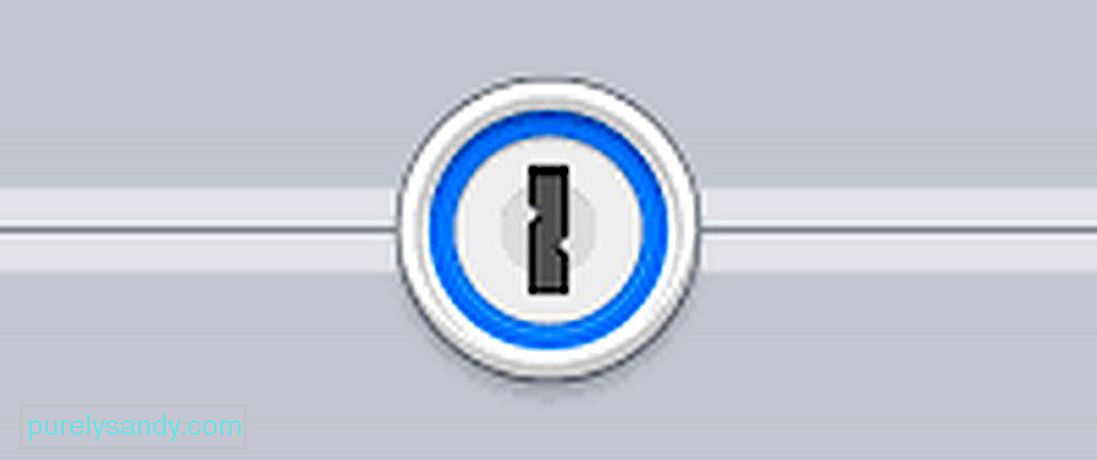
În timp ce 1Password este un instrument comercial plătit, acesta poate fi utilizat gratuit într-o perioadă de încercare de 30 de zile. Conceptul acestui păstrator de parole este de a permite utilizatorilor Mac să-și amintească o singură parolă, care se numește parola principală. Odată conectat, utilizatorii pot accesa baza de date a instrumentului în sine, unde parolele sunt stocate și securizate utilizând criptarea AES-256.
O altă caracteristică excelentă a 1Password este că păstrează și documente, informații despre cardul de credit, cod PIN coduri și multe altele. Acest instrument poate fi integrat și cu browserele web. În acest fel, va fi mai ușor să generați parole pentru înregistrările de conturi online sau completarea informațiilor personale sau a detaliilor cardului de credit.
ÎncheiereRețineți că aveți de-a face cu informații cruciale aici, deci trebuie să fiți foarte atenți în timp ce dezvăluiți sau stocați parole și alte informații cu administratori de parole, cum ar fi Keychain. Sigur, detaliile pe care le-ați salvat pe acești manageri de parole pot fi protejate, dar nu știți niciodată dacă există ochi curioși în jurul vostru. Înainte de a găsi parole pe computerul dvs. Mac, asigurați-vă că nimeni nu este în preajma dvs. Cu acest instrument instalat pe computerul Mac, puteți rezolva problemele potențiale și efectua remedieri rapide, astfel încât să puteți utiliza computerul la maximum.
Video YouTube.: Cum să găsiți parole pe un Mac
09, 2025

